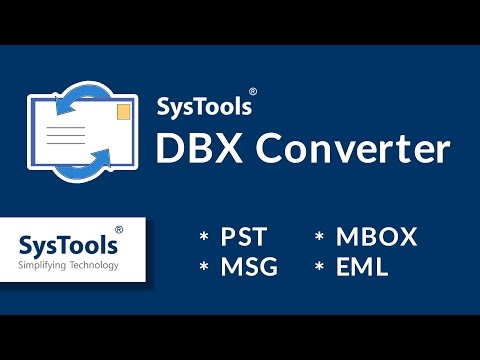Ոչինչ ավելի հիասթափեցնող չէ, քան այն ժամանակ, երբ MP3 նվագարկիչը, որի հետ դու չես կարող ապրել, սառչում է քո նախընտրած երգի կեսին: Բարեբախտաբար, հիասթափեցնող սառեցված iPod- ը սովորաբար կարող է շտկվել մեկ -երկու րոպեում.
Քայլեր
Մեթոդ 1 -ը ՝ 2 -ից. Վերագործարկում կատարելը

Քայլ 1. Համոզվեք, որ ձեր iPod- ը «կողպված չէ»:
«IPod- ի շատ մոդելներ ունեն ներկառուցված պահման անջատիչ, որն ակտիվացնելով թույլ չի տալիս սարքը արձագանքել կոճակների սեղմումներին և հպման մուտքերին: Այս գործառույթը նախատեսված է այնպես, որ iPod- ը չստանա հրամաններ, երբ գրպանում կամ պայուսակում պտտվում է, բայց եթե դրա մասին տեղյակ չեք, կարող է թվալ, որ ձեր iPod- ը սառել է, երբ դա իրականում այդպես չէ:
- Սպասման անջատիչն ավելի տարածված է iPod- ի հին մոդելների վրա, ինչպիսիք են iPod Shuffle- ը և iPod Classic- ը: Սպասման անջատիչը սովորաբար փոքր մետաղական կեռ է սարքի վերևում: Այն մի կողմ հրելով ՝ մերկանում է նարնջագույն փոքրիկ բեկորը և կողպում սարքը: Այն հետ մղելը վերականգնում է նորմալ աշխատանքը:
- Ավելի նոր iPod- երը, ինչպիսիք են iPod Touch- ը, սովորաբար օգտագործում են էկրանի կողպման գործառույթը `ակտիվացումից խուսափելու համար: Դա հեշտ չէ շփոթել սառեցված սարքի հետ. Դուք կկարողանաք կանչել էկրանը և սովորականից անջատել ձեր կողպեքը:

Քայլ 2. Փորձեք վերականգնել ձեր iPod- ը:
Վստա՞հ եք, որ ձեր iPod- ը սառել է: Օգտագործեք ներկառուցված վերագործարկման գործառույթը, որը ձեր iPod- ը կանջատի, այնուհետև նորից կմիացնի ՝ անկախ այն բանից, թե սառած է, թե ոչ: Երբ այն նորից միանում է, այն պետք է նորմալ աշխատի:
Դա անելու եղանակը տարբեր է տարբեր iPod սարքերի համար. Մանրամասների համար տե՛ս ստորև ներկայացված քայլերը:

Քայլ 3. Պահեք հին մոդելների ընտրացանկը/դադար:
Վերականգնելու համար Բնօրինակ iPod- ից մինչև 3 -րդ սերունդ, սեղմեք և պահեք «Մենյու» և «Խաղալ/դադար» կոճակները մինչև Apple- ի պատկերանշանի հայտնվելը:
Երբ պատկերանշանը հայտնվի, iPod- ին բավական ժամանակ տվեք վերագործարկելու համար: Մի փորձեք երկրորդը վերականգնել, մինչև չտեսնեք սովորական ընտրացանկի էկրանը: Այս խորհուրդը ճիշտ է նաև այս բաժնի մյուս բոլոր սարքերի համար:

Քայլ 4. Պահեք ընտրացանկը/ընտրեք սեղմման անիվի մոդելների համար:
Վերակայելու համար գրեթե բոլոր iPod մոդելները `« սեղմիչ անիվով »(4 -րդ սերունդ և ավելի; Nano մոդելների մեծ մասը), սեղմեք և պահեք «Մենյու» և «Ընտրել» (անիվի կենտրոնում գտնվող կոճակը) մինչև Apple- ի պատկերանշանը հայտնվի:

Քայլ 5. Օգտագործեք հոսանքի անջատիչը iPod- ի խառնուրդների համար:
Վերակայելու համար iPod Shuffle մոդելներ, պարզապես օգտագործեք ներկառուցված հոսանքի անջատիչը: Տեղափոխեք հոսանքի անջատիչը «անջատված» դիրքի, պահեք այն հինգ վայրկյան, մինչև սարքն անջատվի, այնուհետև նորից միացրեք այն:

Քայլ 6. iPod Touch մոդելների համար պահեք քունը/տունը:
Վերակայելու համար iPod Touches, սեղմեք և պահեք «Քուն/արթնացում» կոճակը (այն, որն օգտագործվում է էկրանը լուսավորելու համար) և «Տուն» կոճակը (սարքի առջևի մասի ներքևում): Պահեք դրանք միասին մոտ տասը վայրկյան, մինչև Հայտնվում է Apple- ի պատկերանշանը:

Քայլ 7. 6 -րդ սերնդի Nanos- ի համար պահեք քունը/ձայնը:
IPod nano- ի նոր մոդելները կարող են փոքր -ինչ տարբերվել իրենց վերակայման մեթոդներով: Վերականգնելու համար iPod Nano (6 -րդ սերունդ), սեղմեք և պահեք «Քուն/արթնացում» կոճակը և «Ձայնի իջեցում» կոճակը մոտ վեց վայրկյան, մինչև հայտնվի Apple- ի պատկերանշանը:

Քայլ 8. Պահեք քունը/տունը 7 -րդ սերնդի Nanos- ի համար:
Վերականգնելու համար iPod Nano (7 -րդ սերունդ), մի քանի վայրկյան սեղմեք և պահեք «Քնել/արթնանալ» կոճակը և «Տուն» կոճակը: Էկրանը պետք է մութ լինի. Դուք կարող եք Apple- ի պատկերանշանը չտեսնել: Ի վերջո, սովորական հիմնական էկրանը պետք է վերադառնա:
Մեթոդ 2 2 -ից. Այլընտրանքային լուծումներ փորձելը

Քայլ 1. Փորձեք միացնել ձեր iPod- ը լիցքավորիչին:
Մի պարզ հնարք, որը երբեմն կարող է «սառեցնել» iPod- ը, այն պարզապես միացնելն է: Երբ iPod- ը սկսում է էներգիա ստանալ, այն հաճախ ակնթարթորեն ընդհատում է ընթացիկ գործընթացները `լիցքավորումը հաստատելու համար (մարտկոցի պատկերակը ցուցադրելով, լուսավորելով և այլն):.) Սա հաճախ կարող է «հալեցնել» ձեր iPod- ը ՝ առանց որևէ այլ գործողության, որն անհրաժեշտ է ձեր կողմից:
Սա աշխատում է ՝ անկախ նրանից, որ ձեր iPod- ը միացնում եք համակարգչին կամ վարդակին, կամ դա անելու է:

Քայլ 2. Փորձեք թույլ տալ, որ ձեր iPod- ի մարտկոցը սպառվի:
Արդյո՞ք ձեր iPod- ն այնքան սառեցված է, որ նույնիսկ վերը նշված քայլերով չեք կարող վերականգնել այն: Այս դեպքում, մի բան, որ կարող եք փորձել, դա ձեր iPod- ը երկար ժամանակ ապահով տեղում թողնելն է, որպեսզի մարտկոցը լիովին լիցքաթափվի: Երբ դա տեղի ունենա, iPod- ը ստիպված կլինի անջատել ՝ վերջ դնելով սառեցման ցանկացած գործընթացին: Դրանից հետո պարզապես միացրեք այն, թողեք մի քանի րոպե լիցքավորվի և փորձեք նորից միացնել այն:
Ձեր iPod- ին բավական ժամանակ կպահանջվի մարտկոցի լիարժեք սպառման համար, հատկապես, եթե այն չի սառչում էներգիա ծախսող առաջադրանքի կեսին, ինչպիսին է երաժշտություն նվագելը: Եթե ձեր iPod- ը սառեցվել է «անգործուն» վիճակում ՝ լի մարտկոցով, այն կարող է օրեր պահանջել, որպեսզի այն լիցքաթափվի, ուստի համբերատար եղեք:

Քայլ 3. Փորձեք վերականգնել գործարանային կարգավորումները, երբ մնացած ամեն ինչ ձախողվի:
Եթե թվում է, թե որևէ բան չի տալիս որևէ արդյունք, ապա կարող եք փորձել օգտագործել վերջին միջոցը ՝ ձեր iPod- ի հիշողությունն ամբողջությամբ սրբելու համար: Սա այն կվերադառնա իր գործարանային պարամետրերին, ինչը նշանակում է, որ սարքի ցանկացած երաժշտություն, հավելվածներ, տեսանյութեր և անձնական տվյալներ կկորչեն: Հնարավորության դեպքում, հավանաբար, կցանկանաք կրկնօրինակել ձեր ֆայլերը մեկ կամ մի քանի համակարգիչների վրա: Գործարանային վերականգնում կատարելու համար.
- Միացրեք ձեր iPod- ը ձեր համակարգչին և գործարկեք iTunes- ը:
- Հնարավորության դեպքում օգտագործեք ձեր iPod- ը iTunes- ի հետ համաժամեցնելու հնարավորությունը, որպեսզի վերականգնումից հետո հեշտությամբ կարողանաք ստանալ ձեր ֆայլերը:
- Եթե ունեք iPhone, անջատեք «Գտնել իմ iPhone» գործառույթը Կարգավորումներ> iCloud բաժնում ՝ ակտիվացման կողպումն անջատելու համար:
- Ընտրեք ձեր iPod- ը iTunes- ում:
- «Ամփոփում» ներդիրում կտտացրեք «Վերականգնել»
- Հաստատեք ձեր ընտրությունը բացվող պատուհանում: Սպասեք գործընթացի ավարտին, քանի որ iTunes- ը ներբեռնում է նոր OS ֆայլերը և վերականգնում ձեր սարքը:
- Հետևեք կարգավորման հրահանգներին, երբ ձեր iPod- ը վերագործարկվի `այն նորից աշխատելու համար:

Քայլ 4. Լրացուցիչ օգնության համար դիմեք Apple- ի աջակցությանը:
Ունե՞ք խնդիր, որը չի լուծված այս հոդվածում: Apple- ի պաշտոնական օգնության ռեսուրսները հիանալի վայր են սկսելու համար: Այցելեք iPod- ի աջակցման էջը (հասանելի է այստեղ), ընտրեք ձեր ունեցած iPod մոդելը և օգտագործեք էկրանի ձախ կողմում գտնվող ընտրանքները կամ վերևի որոնման տողը ՝ գտնելու այն, ինչ փնտրում եք: